Een toepassing installeren vanaf de Website met toepassingen
Er zijn toepassingen beschikbaar om de functionaliteit van het apparaat uit te breiden. U kunt deze toepassingen installeren vanaf het bedieningspaneel (Website met toepassingen).

Alleen de apparaatbeheerder kan toepassingen installeren wanneer beheerdersverificatie is ingeschakeld.
Een toepassing installeren
 Druk op [Toepassingssite] op het Home-scherm.
Druk op [Toepassingssite] op het Home-scherm.
Druk op het tabblad [Alles] of [Zoeken op categorie] op het scherm met de lijst met toepassingen om het weergegeven scherm te veranderen.
Alle toepassingen weergeven.
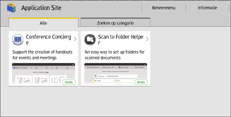
De toepassingen in afzonderlijke categorieën weergeven.
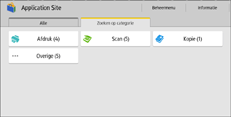
 In de lijst met toepassingen selecteert u de toepassing die u wilt installeren en drukt u vervolgens op [Installeren].
In de lijst met toepassingen selecteert u de toepassing die u wilt installeren en drukt u vervolgens op [Installeren].
Als er servicevoorwaarden zijn, dient u deze zorgvuldig te lezen.
Wellicht moet u een productsleutel invoeren om bepaalde toepassingen te installeren.
 Druk na de installatie op [Sluiten].
Druk na de installatie op [Sluiten].

Als er een bericht wordt weergegeven waarin wordt gemeld dat JavaVM is uitgeschakeld en dat de toepassing niet kan worden geïnstalleerd, schakelt u het JavaVM-platform in onder [Geavanceerde eigenschapinstellingen] in Web Image Monitor. Als u deze instelling wilt inschakelen, moet u een optionele VM-kaart in het apparaat plaatsen.
De contactgegevens van de geïnstalleerde toepassing worden op het scherm van elke toepassing weergegeven.
Een toepassing bijwerken
Voer de volgende procedure uit wanneer de nieuwste versie van een geïnstalleerde toepassing beschikbaar is:
 Druk op [Application Site] op het Home-scherm.
Druk op [Application Site] op het Home-scherm.
Als er voor sommige toepassingen updates beschikbaar zijn, wordt er een bericht bovenaan het scherm weergegeven als het scherm met de lijst met toepassingen wordt weergegeven.

 Druk op [Bijwerken].
Druk op [Bijwerken].
Als het bericht verdwijnt voordat u op de knop Bijwerken drukt, kunt u [Beheermenu] ( ) rechtsboven in het scherm gebruiken om het scherm Bijwerken te openen.
) rechtsboven in het scherm gebruiken om het scherm Bijwerken te openen.
 Druk op [Bijwerken] in de toepassing die u wilt bijwerken.
Druk op [Bijwerken] in de toepassing die u wilt bijwerken.
Als u alle weergegeven toepassingen wilt bijwerken, drukt u op [Alles bijwerken].
 Druk op [Sluiten] nadat een update is voltooid.
Druk op [Sluiten] nadat een update is voltooid.
Een toepassing verwijderen
Gebruik [Beheermenu] om een toepassing te verwijderen.
 Druk op [Application Site] op het Home-scherm.
Druk op [Application Site] op het Home-scherm.
 Druk op [Beheermenu].
Druk op [Beheermenu].

 Selecteer het tabblad [Beheerde items] en druk op [Lijst met toepassingen/Verwijderen].
Selecteer het tabblad [Beheerde items] en druk op [Lijst met toepassingen/Verwijderen].
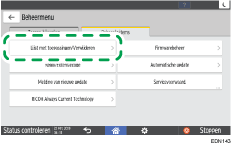
 Druk op [Install. onged. mk.] dat naast de te verwijderen toepassing wordt weergegeven.
Druk op [Install. onged. mk.] dat naast de te verwijderen toepassing wordt weergegeven.
 Druk op [Sluiten] nadat het verwijderen is voltooid.
Druk op [Sluiten] nadat het verwijderen is voltooid.
Lijst met items in [Beheermenu]
De items die worden weergegeven op het scherm variëren afhankelijk van de versie van RICOH Altijd Huidige Technologie die op het apparaat wordt gebruikt.
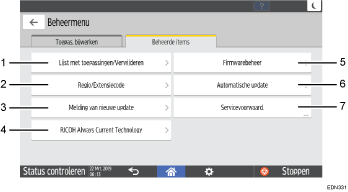
Getal | Onderdeel | Omschrijving |
|---|---|---|
1 | Lijst met toepassingen/Verwijderen | Hiermee verwijdert u een toepassing. |
2 | Regio/Extensiecode | Geeft het scherm weer dat werd weergegeven toen de Website met toepassingen voor de eerste keer werd geopend. U kunt de regio en de extensiecode nogmaals opgeven. |
3 | Melding van nieuwe update | Geef aan of een melding moet worden weergeven op het Home-scherm wanneer een nieuwe toepassing of update beschikbaar is. |
4 | RICOH Always Current Technology | Geef op of machinefuncties automatisch worden geïnstalleerd. Wanneer deze instelling wordt uitgeschakeld, moet u de functies handmatig installeren. |
5 | Firmwarebeheer | Hiermee wordt de firmware van het apparaat bijgewerkt of wordt de vorige versie hersteld. U kunt een vertraging instellen om de update tot 99 uur te vertragen, zodat de update in het weekend of buiten de kantooruren wordt uitgevoerd. |
6 | Automatische update | Geef op of toepassingen automatisch moeten worden bijgewerkt. |
7 | Servicevoorwaard. | Hier worden de servicevoorwaarden voor het openen van de Website met toepassingen weergegeven. |
